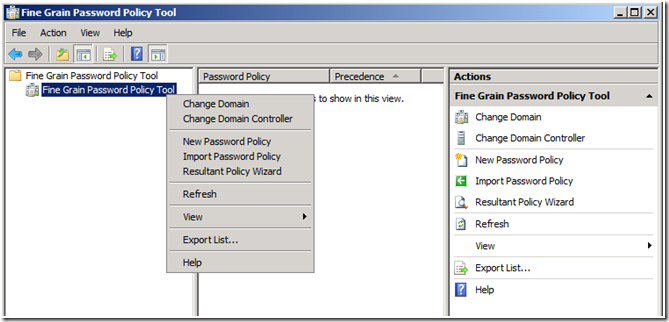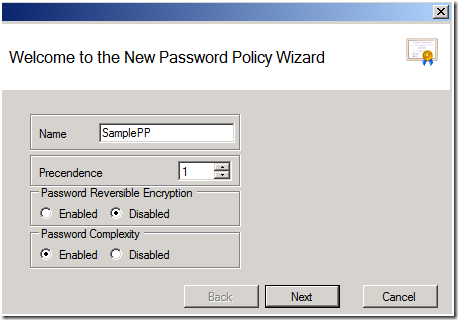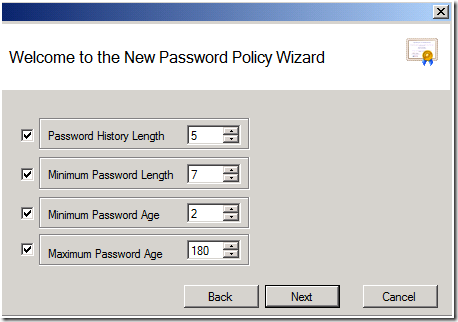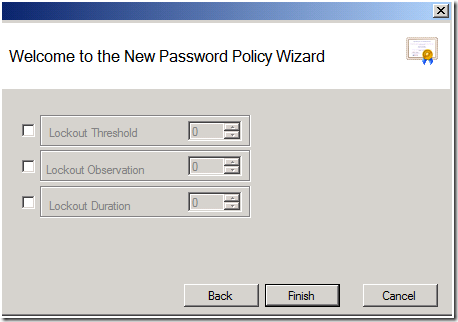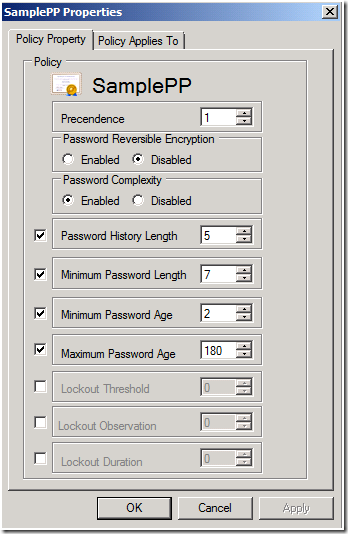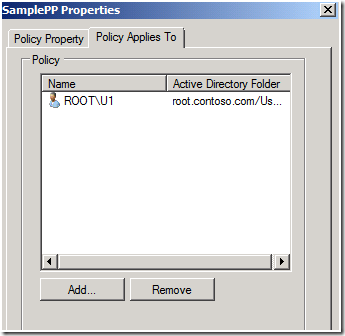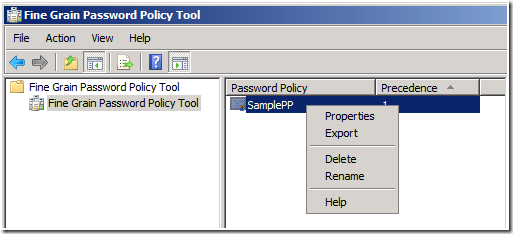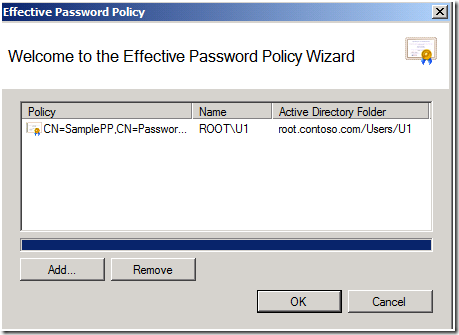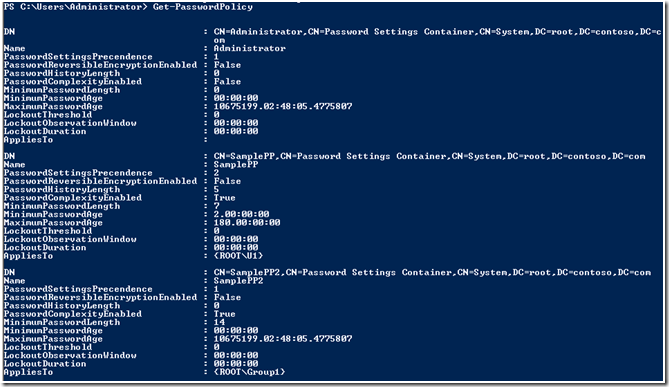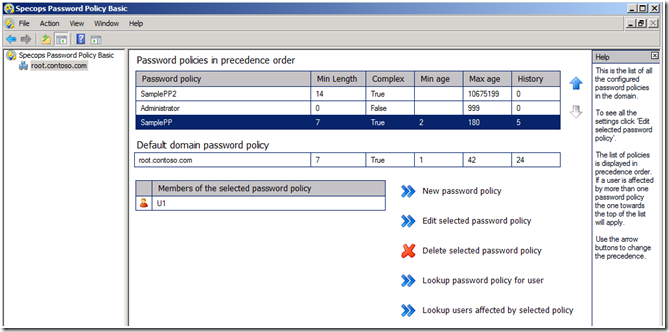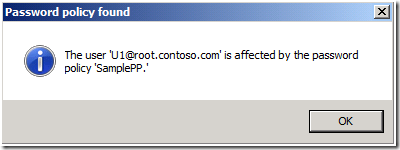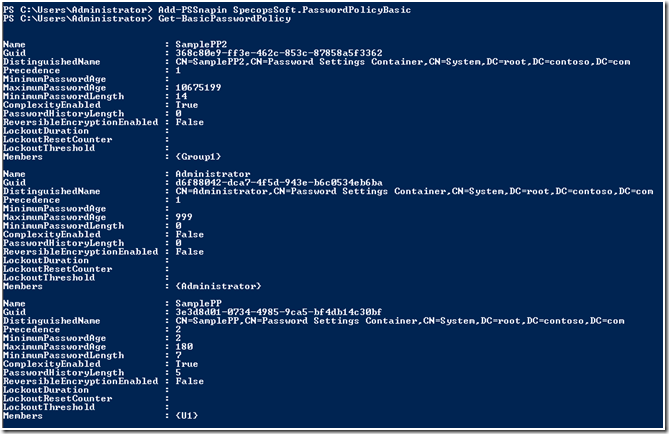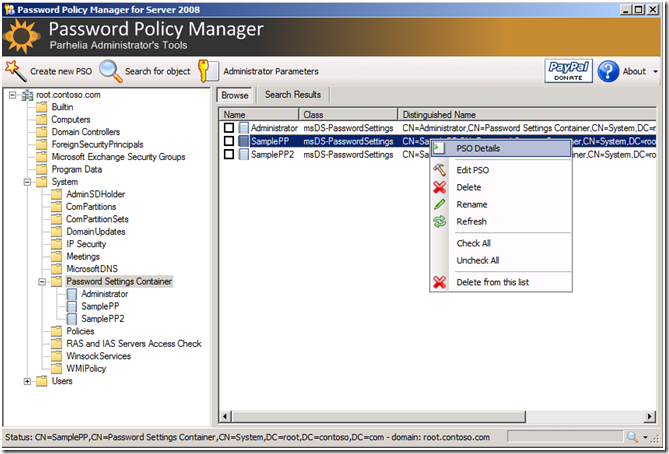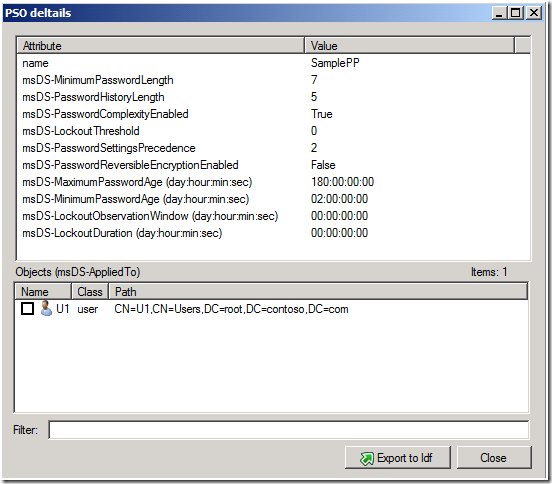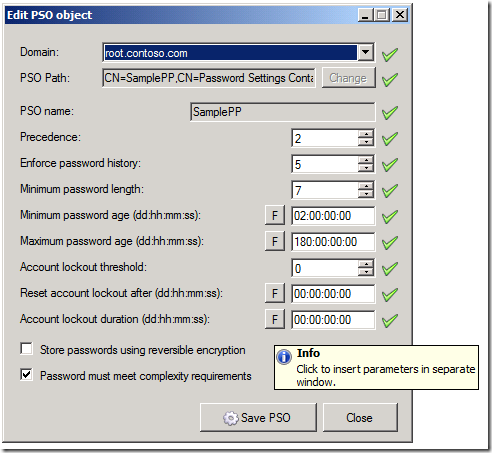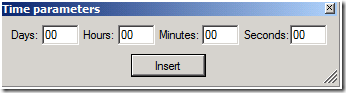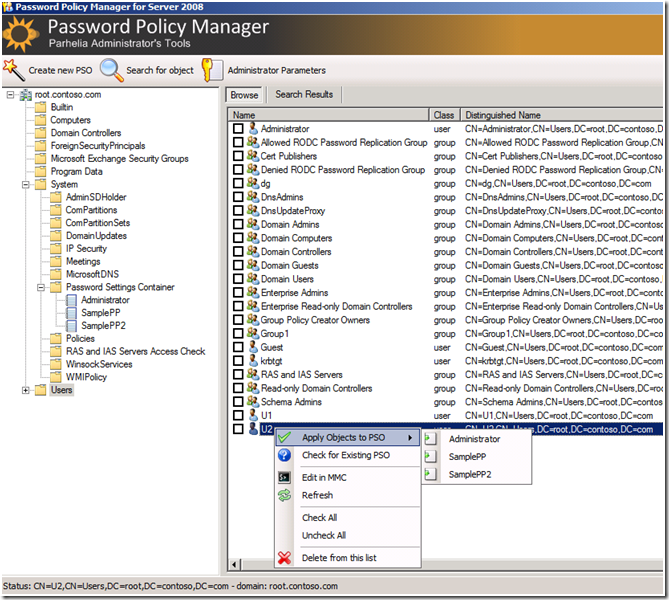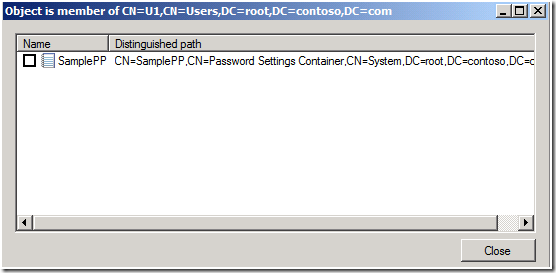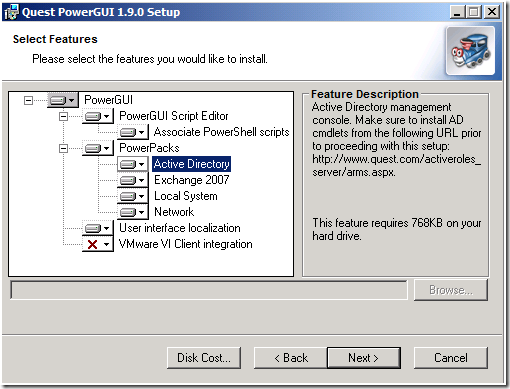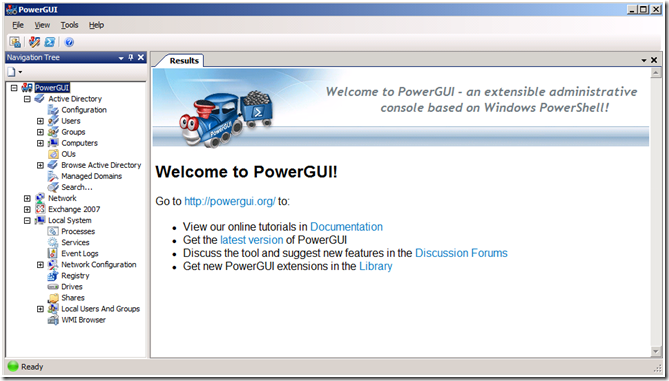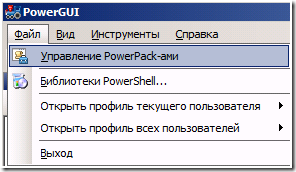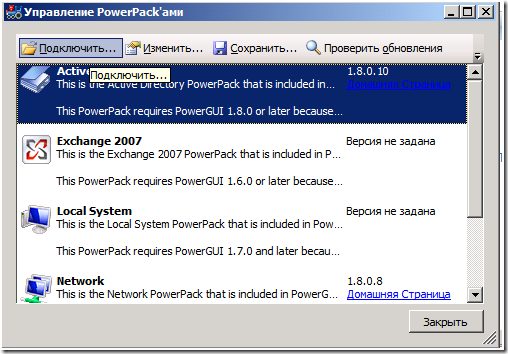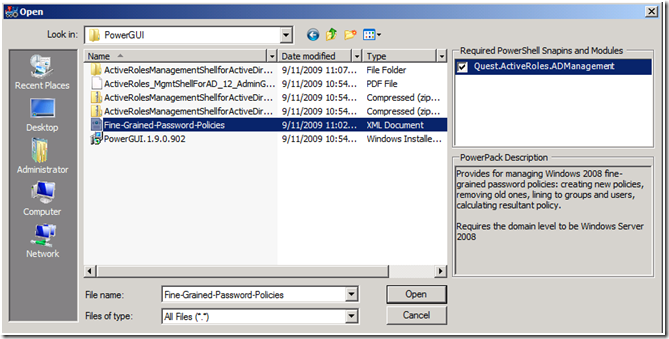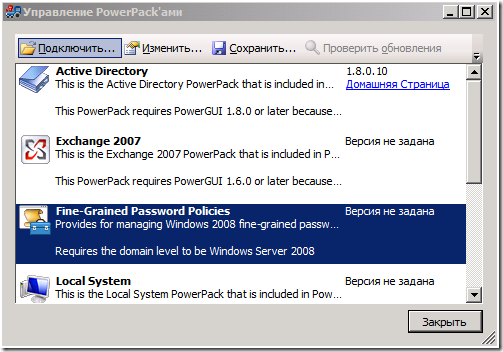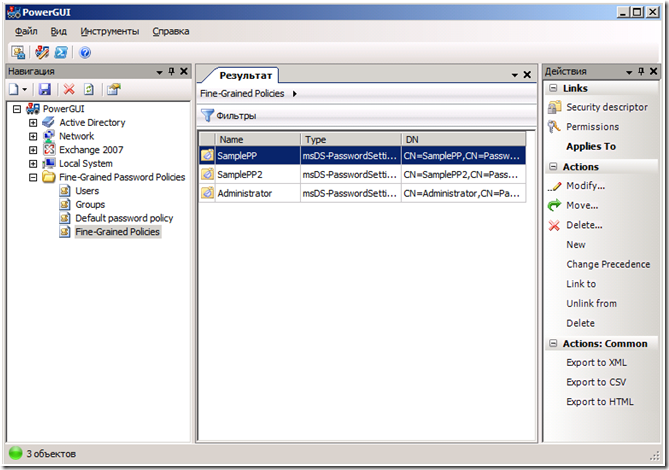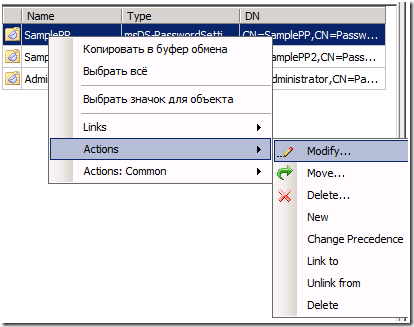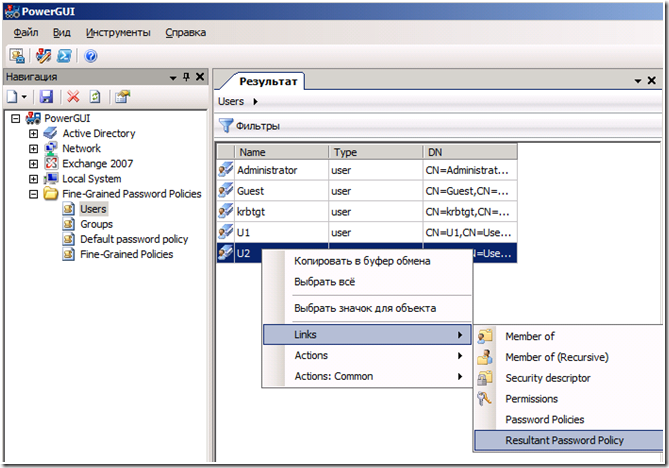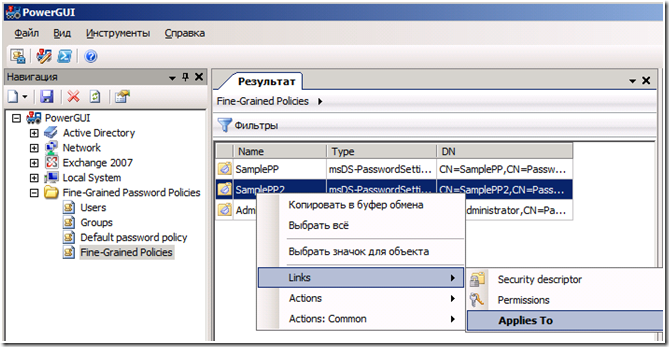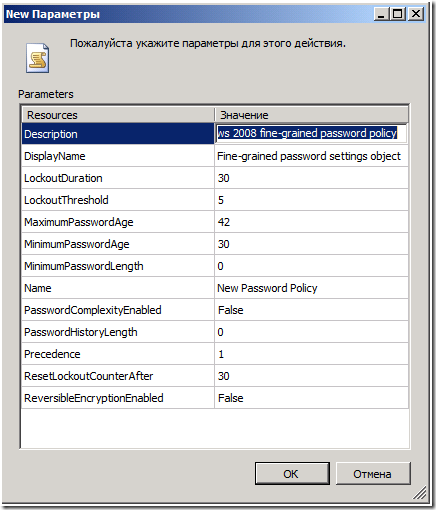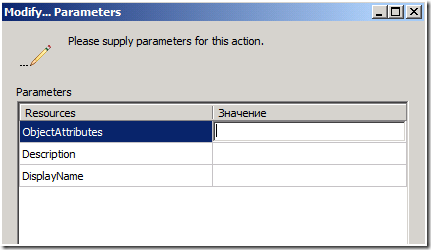Помощники в настройке Fine Grained Password Policy
Функция гранулированной настройки парольных политик (Fine Grained Password Policy), появившаяся в Windows Server 2008, сняла ограничения прошлых версий ОС на назначение парольных политик в домене Active Directory. Раньше было возможно настраивать только одну парольную политику в каждом домене. Теперь их можно настраивать несколько. Эта функция чрезвычайно востребована в современных IT-инфраструктурах. Подробности её работы и настройки можно почерпнуть здесь.
В принципе, описанного достаточно, чтобы успешно настраивать механизм. Однако я знаю, что некоторым специалистам хотелось бы иметь какую-нибудь утилиту, упрощающую процесс. Разумеется, бесплатную :) И такие утилиты, написанные энтузиастами своего дела, есть. Их использование, несомненно, возможно только после тестирования, и на ваш страх и риск, но по моему личному опыту они работают и действительно помогают администраторам в повседневной работе, в той или иной степени.
Fine Grained Password Policy Tool
При работе из Win2K8/R2, Vista, Windows 7: для инсталляции необходим предустановленный PowerShell.
При работе из Win2K3/R2 или Windows XP SP2: для инсталляции необходимы предустановленные: .NET Framework 2.0; MMC 3.0; PowerShell.
Компьютер, на котором будет использоваться утилита, должен быть включен в домен.
Утилита доступна как в 32-х, так и в 64-х битном исполнении. В её составе – комплект описательной документации, включающий примеры использования.
При задании новой политики включается удобный Визард:
Политику можно экспортировать в XML-файл, что удобно для ее перемещения на другие инфраструктуры:
При наличии нескольких политик есть возможность определения эффективной (реально действующей) политики для определенного аккаунта или группы:
Приятная особенность – утилита работает в командной строке PowerShell. Чтобы начать работу с командлетами утилиты, необходимо сначала подгрузить их командой : Add - PSSnapinPasswordPolicy
Specops Password Policy Basic
У этой утилиты есть старший брат – платная программа Specops Password Policy. Но мы будем рассматривать ее бесплатный упрощенный вариант. Он предлагается только в 32-разрядной версии.
Требования для инсталляции утилиты: .NET Framework 2.0, MMC 3.0. Утверждается, что утилита будет работать не только на серверной версии ОС, но и в Висте.
Интерфейс понятный, удобный.
Возможность поиска эффективной политики для пользователя или группы есть. Результат выводится в следующем виде:
Есть также возможность, выделив определенную политику, посмотреть, на каких пользователей она действует:
Так же, как и Fine Grained Password Policy Tool, утилита поддерживает Power Shell (после добавления командлетов командой Add-PSSnapin SpecopsSoft.PasswordPolicyBasic).
Следует иметь в виду, что для возможности работы с командлетами из 64-разрядной версии ОС необходимо отдельной командой сперва зарегистрировать их, так как при инсталляции этот процесс проходит некорректно. Регистрация выполняется так:
C:\Windows\Microsoft.NET\Framework64\v2.0.50727\InstallUtil.exe "C:\Program Files (x86)\Specopssoft\Specops Password Policy Basic\Administration\SpecopsPasswordPolicyBasicCommand.dll"
Password Policy Manager
32-разрядная утилита от производителя Parhelia. В отличие от других рассматриваемых нами утилит, она не нуждается в установке. Просто нужно запустить имеющийся exe-файл. Как утверждает производитель, работает с Windows XP, Vista, Win2K3 и Win2K8.
Программа явно ближе по интерфейсу к adsiedit.msc. Работать нужно непосредственно с объектами PSO:
Заметим, что политику можно экспортировать в файл ldf:
Понравилось, что временные параметры задаются в соответствии с правильным форматом (в отличие от FGPP и SpecOps):
Применить политики для пользователей и групп возможно непосредственно кликнув на них правой кнопкой мыши:
Проверить, в каком объекте PSO задействован пользователь напрямую, можно через опцию «Check for Existing PSO»:
Но я не нашел возможности проверить результирующую политику на конкретного пользователя. А это очень важная функция. Также, не предоставляются командлеты для работы с PowerShell. А хелп чрезвычайно скуден.
PowerGUI
PowerGUI – это инструмент для работы с PowerShell. Фактически, это надстройка над PowerShell, графический интерфейс и средство построения скриптов для управления системами на основе PowerShell. PowerGUI позволяет использовать богатые возможности PowerShell с помощью привычной и интуитивно понятной консоли. Это свободно распространяемый продукт, у него есть свой сайт и множество поклонников.
Для установки PowerGUI, соответственно, необходима компонента PowerShell. В работе нам необходимо будет использовать командлеты для Active Directory, поэтому перед установкой PowerGUI необходимо также доустановить в систему дополнительные файлы соответствующей разрядности (потребуется .NET Framework 3.5 SP1).
Далее инсталлируем PowerGUI:
Стартуем PowerGUI:
Так как разработчик утилиты – MVP и просто уважаемый человек Дмитрий Сотников – интерфейс можно переключить на русский язык (меню Tools).
После установки собственно PowerGUI нам нужно доустановить и проимпортировать оснастку управления паролями (файл с расширением .powerpack или .xml):
Интерфейс помогает создавать, редактировать политики, назначать пользователей и группы.
Утилита показывает, какая политика является результирующей для определенного пользователя:
Также она может показать, на каких пользователей действует определенная политика:
Окно создания новой политики:
Я, однако, столкнулся с трудностями при редактировании ранее определенных параметров политик. При нажатии на «Modify» появляется только такое окно:
Соответственно, единожды задав политику, я больше не могу толком ее править – это не приемлемо. Возможно, данный инцидент решаем, но интуитивно достичь результата мне не удалось.
Сравнительная таблица
В данной таблице я собрал основные различия в составе и функционале рассмотренных утилит.
FGPP |
SpecOps PPB |
Parhelia PPM |
PowerGUI |
|
Необходимость установки |
+ |
+ |
- |
+ |
Наличие Help |
Документы .doc в комплекте |
Online, контекстный |
Почти нет |
Online |
Разрядность |
х86/х64 |
х86 |
х86 |
движок х86, командлеты х86/х64 |
Работа в PowerShell |
+ |
+ |
- |
надстройка над PowerShell |
Проверка результирующей политики для пользователя/группы |
+ |
+ |
- |
+ |
Возможность экспорта объекта PSO |
+ (xml) |
- |
+ (ldif) |
+ (xml, csv, html) |
Русскоязычный интерфейс |
- |
- |
- |
+ |
Какую из них выбрать, или использовать штатные средства Windows Server 2008 – выбирать Вам. Удачи в работе, дорогие Админы!